Po zainstalowaniu sterowników dla procesora graficznego Nvidia są one wyposażone w kilka ważnych programów – Nvidia GeForce Experience i Nvidia Control Panel.
Przyjrzymy się sekcji Ustawienia 3D Panelu sterowania Nvidia, przeglądając w nim szczyptę poprawek graficznych, aby wybrać te, które są w stanie sprawić, że Twoje gry będą świecić.
Podstawy
Aby rozpocząć, otwórz panel sterowania Nvidia, a następnie w Ustawieniach 3D w panelu nawigacji wybierz „Dostosuj ustawienia obrazu z podglądem”.
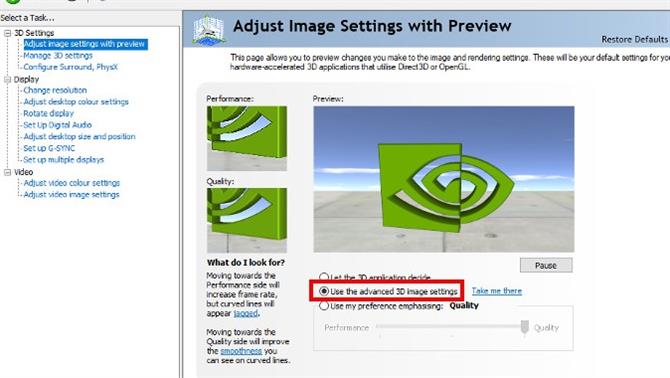
Następnie przejdź do „Zarządzaj ustawieniami 3D” w lewym panelu, aby otworzyć okno Ustawienia 3D.
Większość ustawień w „Ustawieniach globalnych” najlepiej pozostawić na tym poziomie.
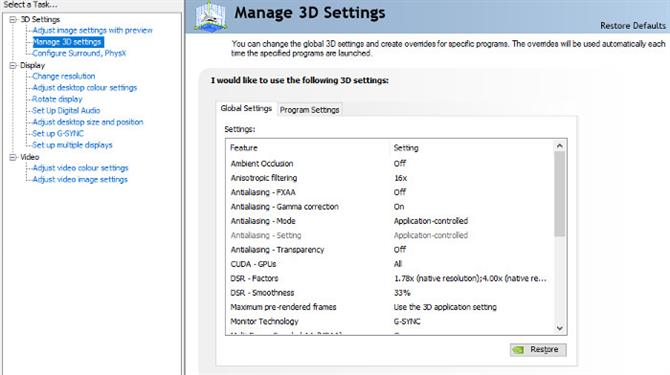
Możesz także ulec pokusie, aby włączyć tryb zarządzania energią do maksymalnej wydajności, ale to spowoduje, że Twój GPU będzie działał głośno i gorąco przy maksymalnych prędkościach zegara podczas grania.
Wiele ustawień 3D w programie NVCP po prostu nie działa wystarczająco uniwersalnie lub ma wymiernie duży wpływ na rekomendację.
Filtrowanie anizotropowe (AF)
W grach pierwszej i trzeciej osoby spędzasz dużo czasu oglądając ściany i podłogi pod ukośnymi kątami, z daną powierzchnią rozciągającą się w dal.
Im mniej filtrowania tekstury masz, tym krótsza odległość, przy której tekstury się zacierają.
Podobno robi się to, aby poprawić wydajność, ale obecnie przeciętny procesor graficzny powinien być w stanie obsłużyć 16-krotnie filtrowanie anizotropowe przy niewielkim kompromisie.
Spójrz na ścieżkę w tych dwóch ujęciach z Wiedźmina 3. Po wyłączeniu AF, zaledwie kilka stóp zanim tekstury ścieżki staną się mętne (oznaczone czerwoną linią).
Obraz 1 z 2
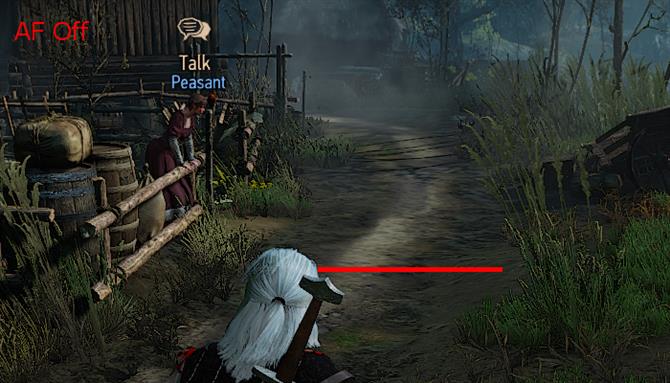
Obraz 2 z 2

Patrząc na listę ustawień 3D NVCP, możesz również zauważyć „Filtrowanie tekstur – Anizotropowa optymalizacja próbki”, które może poprawić wydajność, gdy masz włączony AF przy niewielkim koszcie w jakości filtrowania.
Filtrowanie anizotropowe NVCP może działać lepiej niż ustawienia AF w grze, ale nie jest to gwarantowane, a innym razem jest identycznej jakości (w Wiedniu 3 i F.E.A.R są to przypadki).
DSR
DSR lub Dynamic Super Resolution to jedna z najbardziej pomysłowych sztuczek dodanych do Panelu sterowania Nvidii w ostatnich latach.
Włącz DSR – Czynniki pod „Ustawienia globalne „, a następnie przejdź do menu rozdzielczości w grze, a zobaczysz listę wyższych rozdzielczości.
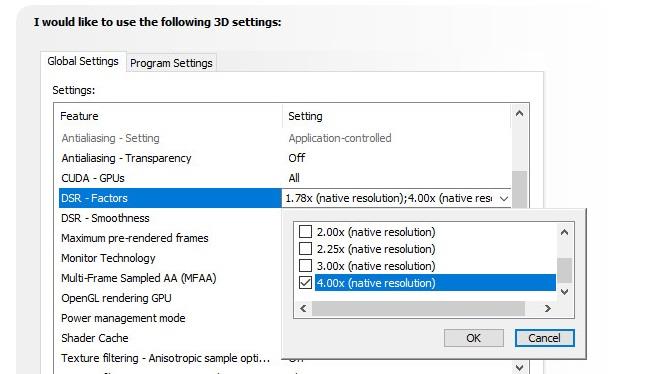
DSR renderuje grę w wyższej rozdzielczości niż natywna rozdzielczość monitora, a następnie ściśnię ją z powrotem w celu dopasowania do monitora, co skutkuje znacznie mniejszą ilością postrzępionych krawędzi i wyraźniejszymi teksturami.
Jednakże, jeśli masz grę, która działa z jedwabistymi klatkami na najwyższych ustawieniach – jeśli masz do dyspozycji wydajność, innymi słowy – warto iść.
Obraz 1 z 2

Obraz 2 z 2

Te dwa obrazy powyżej z Dishonored 2 pokazują wyraźną różnicę w wierności tekstury na wyświetlaczu 1080p między brakiem DSR i 4x DSR (innymi słowy).
Opcja 'DSR – Smoothness ’ wpływa na stopień rozmycia obrazu, kompensując wszelkie artefakty, które mogą wystąpić w wyniku silnie zmniejszonej rozdzielczości próbkowania.
Antyaliasing (AA)
Istnieje tak wiele opcji wygładzania krawędzi na liście ustawień 3D, że mogą być przytłaczające.
Odpowiedź brzmi „nie” w obu przypadkach.
Antyaliasing – FXAA: Zapewnia warstwę wygładzania w górnej części innych metod AA, zmniejszając widoczność strzępienia kosztem rozmycia.
To rzadko działa w nowoczesnych grach, ale może dobrze wyglądać w starszych grach, szczególnie w połączeniu z DSR.
Obraz 1 z 3

Bez DSR i FXAA starzejąca się grafika Civ 4 wygląda jak poszarpana i przesuwająca się po całej powierzchni.
Obraz 2 z 3

Z 4x DSR, strzępy są znacznie zredukowane.
Obraz 3 z 3

Dodaj trochę FXAA, a jaggies już prawie nie ma.
Antyaliasing – korekcja gamma: w dużej mierze przestarzały.
Antialiasing – Tryb / Ustawienie: Najlepsze w prawie wszystkich okolicznościach.
Wygładzanie – przezroczystość: wygładza krawędzie tak zwanych tekstur alfa – tekstur z efektami przezroczystości, takich jak ogrodzenia z drutu i masy liści na drzewach.
W obrazach z FEAR poniżej widać, jak przezroczystość AA wygładza drgającą pikselację na ogrodzeniu.
Obraz 1 z 2
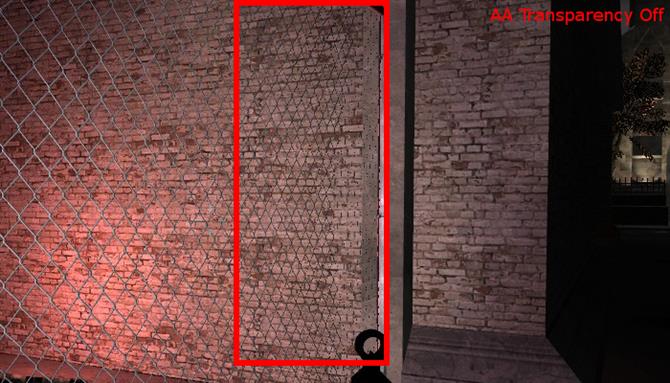
Obraz 2 z 2
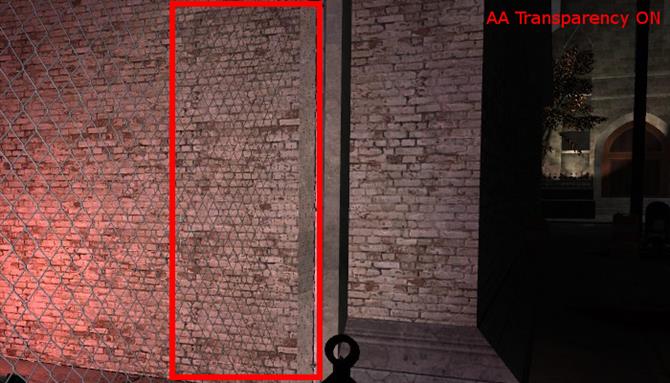
Multi-Frame Sampled AA (MFAA): stosunkowo nowy efekt dla DX10 i nowszych gier.
Zgrubne równanie jest takie, że jeśli masz włączoną obsługę dwóch MSAA, MFAA zwiększa ją do 4x, jeśli masz włączoną 4x MSAA, MFAA zwiększa ją do 8x i tak dalej.
- Chcesz lepszą kartę graficzną?
